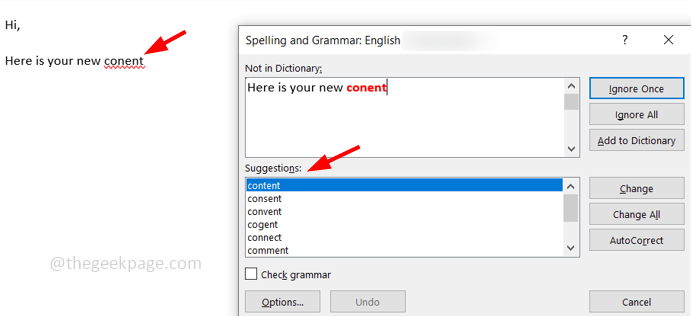Próbálja ki ezeket a megoldásokat az Outlook érvénytelen XML-hibájának kijavításához
- Az Outlook egy irodakezelő alkalmazás, amelyet elsősorban e-mail- és naptárfunkciókhoz használnak a Microsoft Office 365 részeként.
- A felhasználók érvénytelen XML-hibát észlelnek az Outlook programban, mert a fájl sérült vagy sérült.
- A Scanpst.exe az Outlook Index javítóeszköze, és az Outlook telepítési könyvtárában található.

xTELEPÍTÉS A LETÖLTÉSI FÁJLRA KATTINTVA
Ez a szoftver kijavítja a gyakori számítógépes hibákat, megvédi Önt a fájlvesztéstől, a rosszindulatú programoktól és a hardverhibáktól, és optimalizálja számítógépét a maximális teljesítmény érdekében. Javítsa ki a számítógéppel kapcsolatos problémákat és távolítsa el a vírusokat 3 egyszerű lépésben:
- Töltse le a Restoro PC-javító eszközt amely a szabadalmaztatott technológiákkal együtt jár (szabadalom elérhető itt).
- Kattintson Indítsa el a szkennelést hogy megtalálja azokat a Windows-problémákat, amelyek számítógépes problémákat okozhatnak.
- Kattintson Mindet megjavít a számítógép biztonságát és teljesítményét befolyásoló problémák megoldásához.
- A Restorót letöltötte 0 olvasói ebben a hónapban.
Az Outlook egy e-mail és naptár platform a Microsoft Office 365-ön belül. A felhasználók arról számoltak be, hogy az Outlook lefagy, amikor elindítják az alkalmazást, és érvénytelen XML-hibát kapnak.
Az e-mailekhez és a naptárhoz való hozzáférés hiánya rendkívül frusztráló lehet, és akadályozhatja a termelékenységet. A felhasználók arról számolnak be, hogy az Outlook összes verziójában megkapták a hibát, beleértve az Outlook 2019-et és 2016-ot is.
Általában egy felugró ablak jelenik meg a következő üzenettel: Nem nyitható meg az Outlook ablak érvénytelen XML, a nézet nem tölthető be. Próbálja ki az alábbi megoldásokat a probléma gyors megoldásához.
Mit jelent az érvénytelen XML az Outlookban?
A felhasználók érvénytelen XML-hibát kaphatnak az Outlook programban, ha az XML-fájlok sérültek vagy sérültek. A hiba a navigációs ablakbeállítások problémáira is utalhat.
Az Outlook XLM nem érvényes hiba akkor fordulhat elő, ha az Outlook kompatibilitási módba van állítva, vagy ha elavult verziót használ. Ha az Outlook XML-fájlja 0 KB méretű, akkor az sérült.
Ha problémái vannak a Az Outlook lassan fut Windows vagy Mac rendszeren, ehhez is van útmutatónk.
Hogyan javíthatom ki az érvénytelen XML-t az Outlook programban?
1. Navigációs panel újragenerálása
- Kattintson a jobb gombbal Rajt és válassza ki Fuss.

- típus Outlook /resetnavpane majd kattintson rendben.

- Nyisd ki Outlook.
Ha nem tudja elindítani a Microsoft Outlookot, és érvénytelen XML-t kap a Windows 10 rendszerben, győződjön meg róla, hogy a parancsban szóköz van az Outlook után.
A parancs futtatása törli, majd visszaállítja a navigációs ablakot az Outlook aktuális felhasználójához. Indítsa újra az Outlookot a parancs után, hogy megnézze, megoldotta-e a problémát.
2. Törölje a navigációs panel konfigurációs fájlját
- Kattintson a jobb gombbal Rajt és válassza ki Fuss.

- típus %appdata%\Microsoft\Outlook, majd kattintson rendben.

- Válaszd ki a Outlook.xml fájlt, és kattintson rá jobb gombbal.
- Válassza ki Töröl.

- Indítsa újra az Outlookot.
Szakértői tipp:
SZPONSORÁLT
Néhány PC-problémát nehéz megoldani, különösen, ha sérült adattárakról vagy hiányzó Windows-fájlokról van szó. Ha problémái vannak a hiba kijavításával, előfordulhat, hogy a rendszer részben meghibásodott.
Javasoljuk, hogy telepítse a Restoro eszközt, amely átvizsgálja a készüléket, és azonosítja a hibát.
Kattints ide a letöltéshez és a javítás megkezdéséhez.
Ha a navigációs panel újraindítása nem oldja meg az Outlook XML nem érvényes hibáját, akkor a törlése megteheti a trükköt. Ha azt észleli, hogy az XML 0 KB, akkor a fájl sérült, és el kell távolítani.
3. Az Outlook frissítése
- Nyisd ki Outlook és kattintson rá Fájl.
- Válassza ki Irodai fiók.

- Kattintson Frissítési lehetőségek, majd válassza ki Frissítse most.

- Indítsa újra az Outlookot.
Ha az Outlook elavult verzióját használja, érvénytelen XML-hibákat tapasztalhat. Próbálja meg futtatni az elérhető frissítéseket, és ellenőrizze, hogy ez megoldja-e a problémát. Ügyeljen arra, hogy Office-termékeit frissítse a jövőbeni hibák elkerülése érdekében.
- A legjobb irodai bővítmények: 15 kiválóan működő választás 2023-ban
- Az Outlook Zoom beépülő modulja nem működik: 6 módszer a javításra
- 0x80040900 Outlook-hiba: 6 módszer a könnyű javításra
- Outlook hibakód 0x8004011d: 3 módszer a könnyű javításra
- A 0x80190194 számú Outlook címjegyzéki hiba javítása
4. Kapcsolja ki a kompatibilitási módot
- Kattintson Rajt és keressen Outlook.exe, majd jobb gombbal kattintson rá, és válassza ki Nyissa meg a fájl helyét.
- Kattintson a jobb gombbal Outlook.exe és válassza ki Tulajdonságok.

- Navigáljon a Kompatibilitás lapon.
- Alatt Kompatibilitási módban, törölje a jelet a mellette lévő négyzetből Futtassa ezt a programot kompatibilitási módban.

- Kattintson Alkalmaz, akkor rendben.
A kompatibilitási módban való futás egy másik gyakori oka a Az Outlook XML nem érvényes ezen a helyen hiba MySQL hibával. Próbálja meg letiltani, majd újraindítani az Outlookot. A kompatibilitási mód lehetővé teszi a felhasználók számára, hogy régebbi operációs rendszeren futtassák az Outlookot.
5. Futtatás biztonságos módban
- Kattintson a jobb gombbal Rajt és válassza ki Fuss.

- típus Outlook /safe és kattintson rendben.

- Ha az Outlook normálisan fut, és nincsenek hibák, akkor a probléma egy sérült bővítményben rejlik.
Az Outlook csökkentett módban történő futtatása tájékoztatja a felhasználókat, ha a probléma sérült vagy sérült bővítményből adódik. Ha nincsenek hibák, és az Outlook zökkenőmentesen fut csökkentett módban, el kell távolítania egy bővítményt.
A Scanpst.exe az Outlook beépített javítóeszköze a sérült személyes mappa (.pst) fájlok kijavításához. Az alkalmazás helye az Outlook telepítési könyvtárában található, amely attól függően változik, hogy az Outlook hova van telepítve a számítógépén.

A javítóeszköz megtalálásának legegyszerűbb módja a scanpst.exe fájl keresése a Helyi lemez (C:) mappájában a File Explorerben.
Remélhetőleg a fenti megoldások egyike segített megoldani az érvénytelen XML-hibát az Outlook programban. Ha problémái vannak a Az Outlook összeomlik a Windows 11 rendszerben, erre is kínálunk megoldásokat.
Ossza meg velünk az alábbi megjegyzésekben, hogy melyik lépés vált be Önnek, vagy van-e alternatív megoldási javaslata.
Még mindig vannak problémái? Javítsa ki őket ezzel az eszközzel:
SZPONSORÁLT
Ha a fenti tanácsok nem oldották meg a problémát, a számítógépén mélyebb Windows-problémák léphetnek fel. Ajánljuk töltse le ezt a PC-javító eszközt (Nagyon értékelték a TrustPilot.com webhelyen), hogy könnyen kezeljék őket. A telepítés után egyszerűen kattintson a Indítsa el a szkennelést gombot, majd nyomja meg Mindet megjavít.